Kindle でコレクションの名前を変更または削除する 4 つの方法

Kindle コレクションは、Kindle ライブラリを整理し、わかりやすい方法で書籍を並べ替えるのに最適な方法です。ただし、コレクションを作成したら、それらに拘束されることはありません。 Kindle でコレクションの名前を変更したり削除したりする方法は次のとおりです。
Kindle コレクションの名前を変更または削除する方法
Kindle コレクションへの変更はデバイス間で同期されます。したがって、あるデバイスで行われた変更は他のデバイスにも反映されます。ただし、Kindle コレクションの名前を変更または削除する手順はデバイスによって異なります。
方法 1: Kindle デバイスで
Kindle デバイス自体から Kindle コレクションの名前を変更したり、削除したりする方法は次のとおりです。
ショートガイド
コレクションの 3 点アイコンをタップし、コレクションの名前を変更またはコレクションを削除を選択します.
GIFガイド
ステップバイステップガイド
- Kindle ライブラリに移動し、右上隅にある表示オプション(3本の水平線)をタップします。
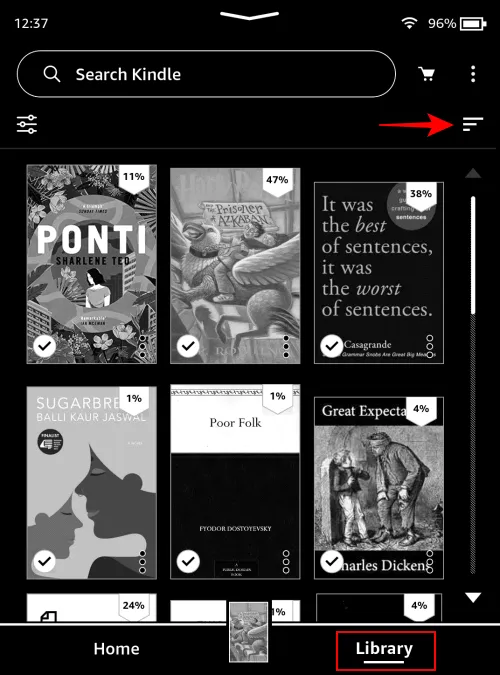
- コレクションを選択します。
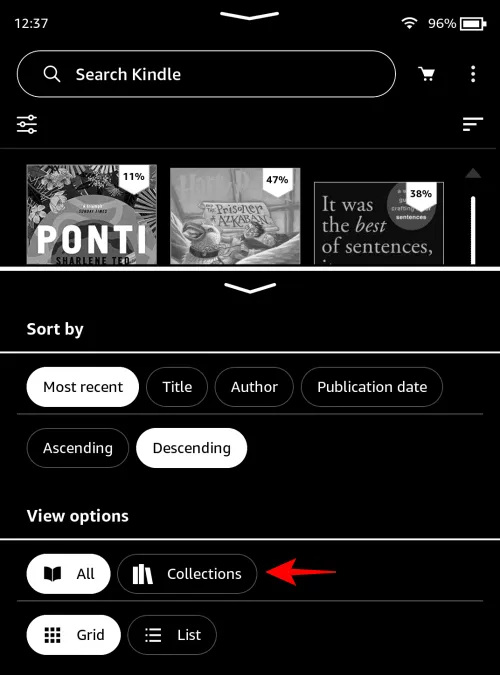
- コレクションの三点アイコンをタップし、コレクションの名前を変更をタップして変更します。
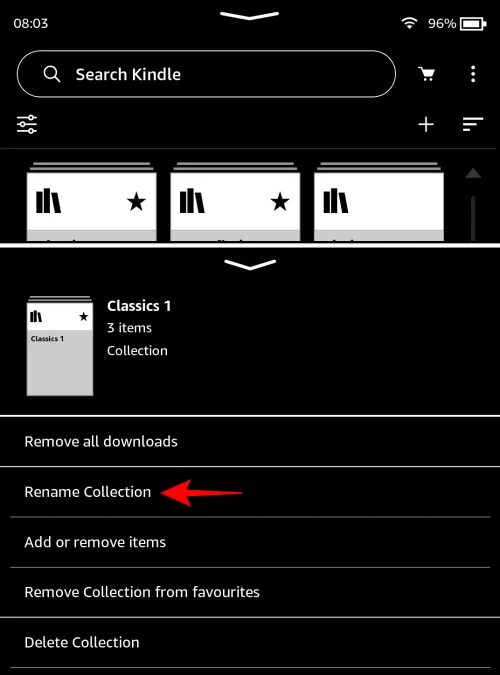
- 新しい名前を入力し、名前の変更をタップして確定します。
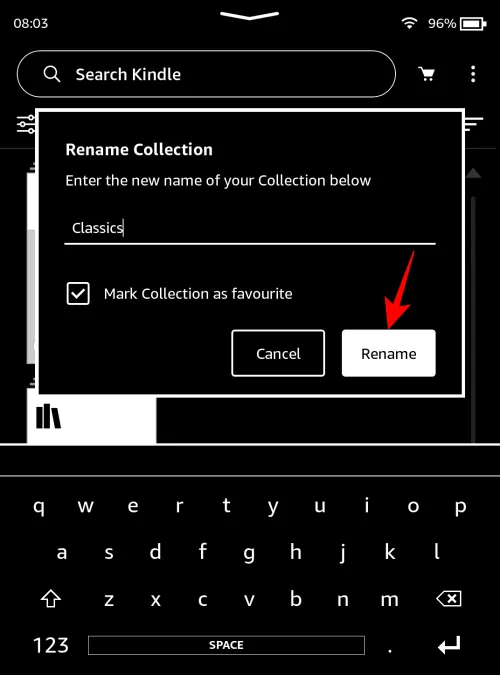
- コレクションを削除するには、メニューからコレクションの削除を選択します。
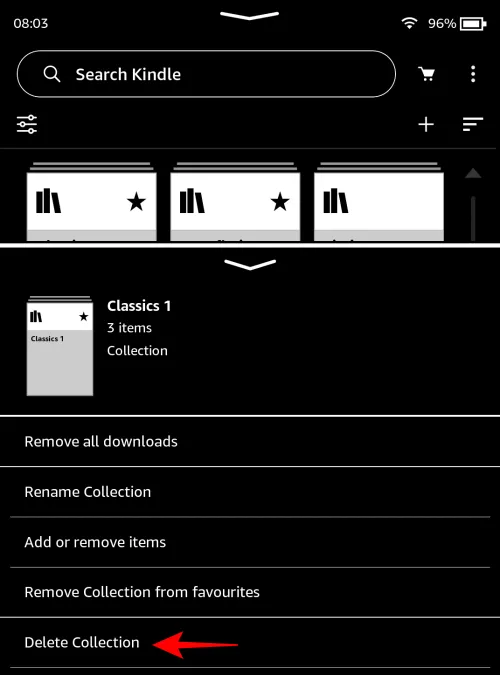
- [はい、削除します] をタップして確認します。
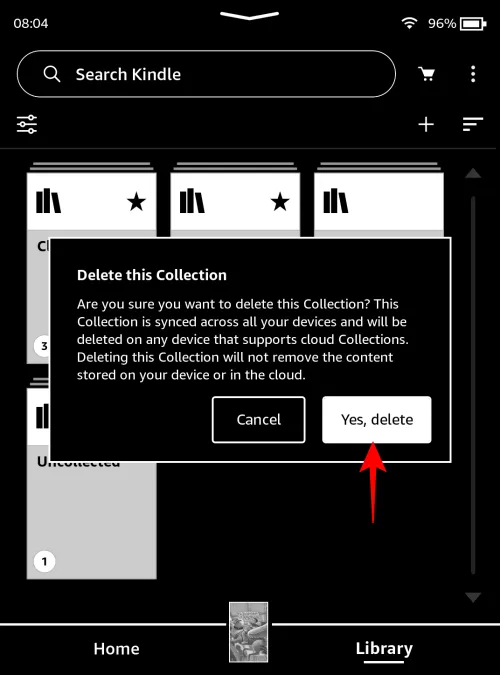
方法 2: Kindle for PC で
Kindle for PC アプリでコレクションの名前を変更または削除する方法は次のとおりです。
ショートガイド
Kindle for PC を起動し、コレクション を選択し、コレクションの横にあるその他アイコンをクリックします。 [名前の変更または削除を選択し、変更を確認します。
GIFガイド
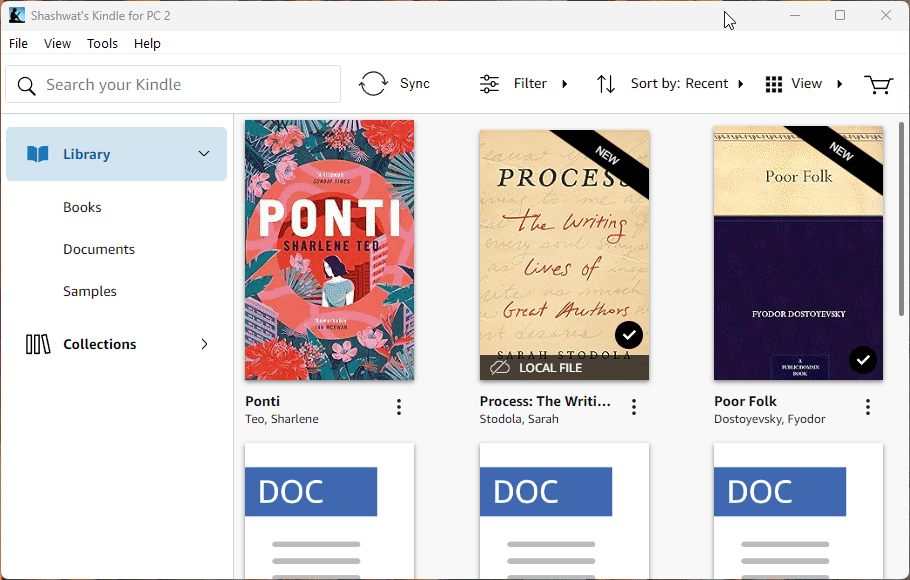
ステップバイステップガイド
- Kindle for PC を起動し、左ペインのコレクションをクリックします。
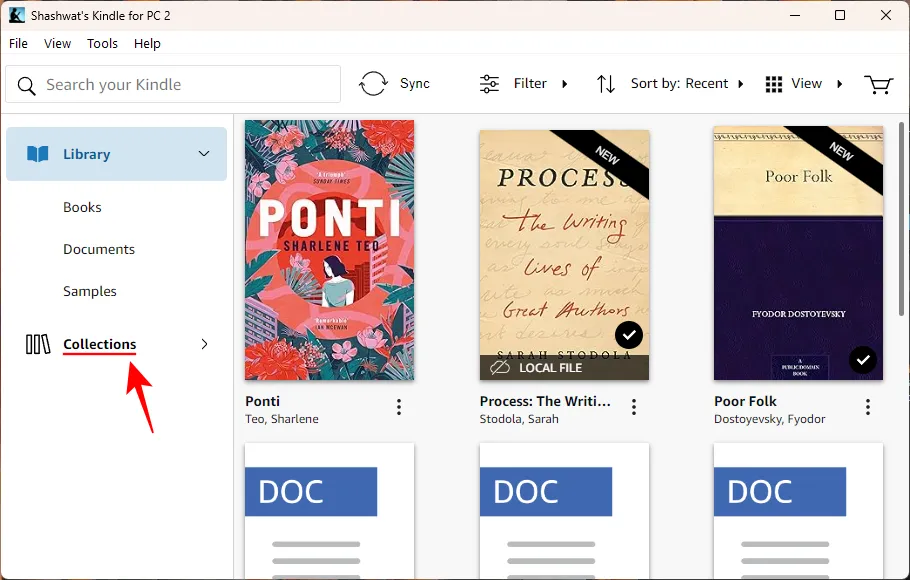
- 変更するコレクションの 3 点メニューをクリックします。
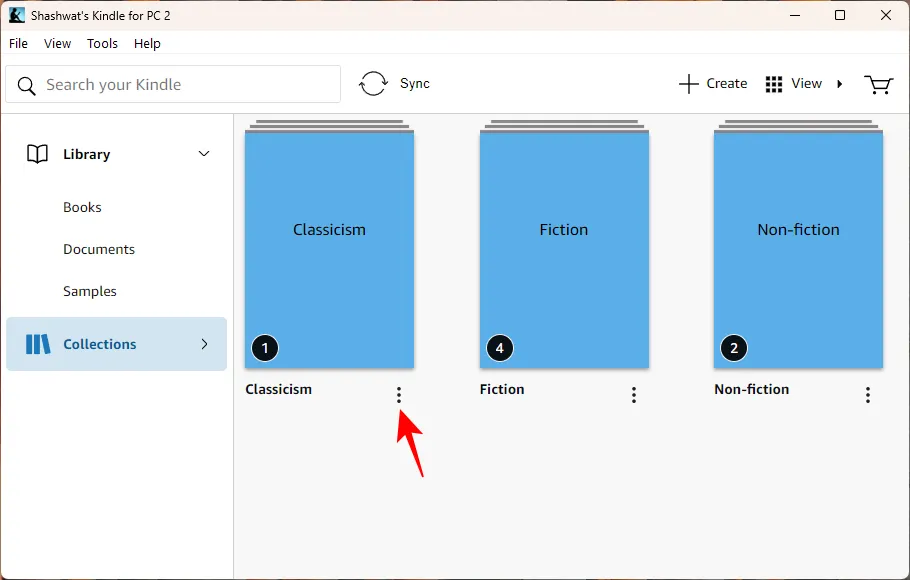
- コレクションの名前を変更するには、名前の変更を選択します。
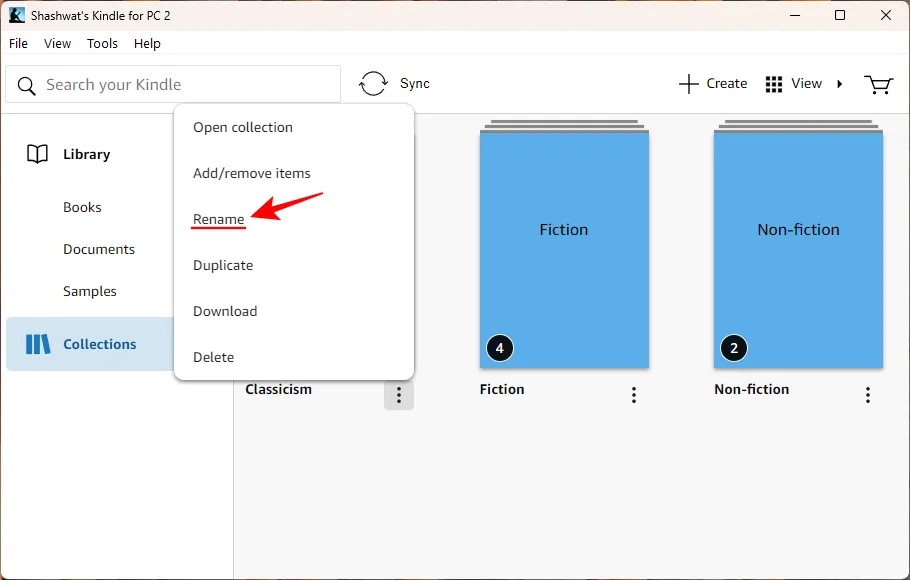
- 新しい名前を付け、保存をクリックします。
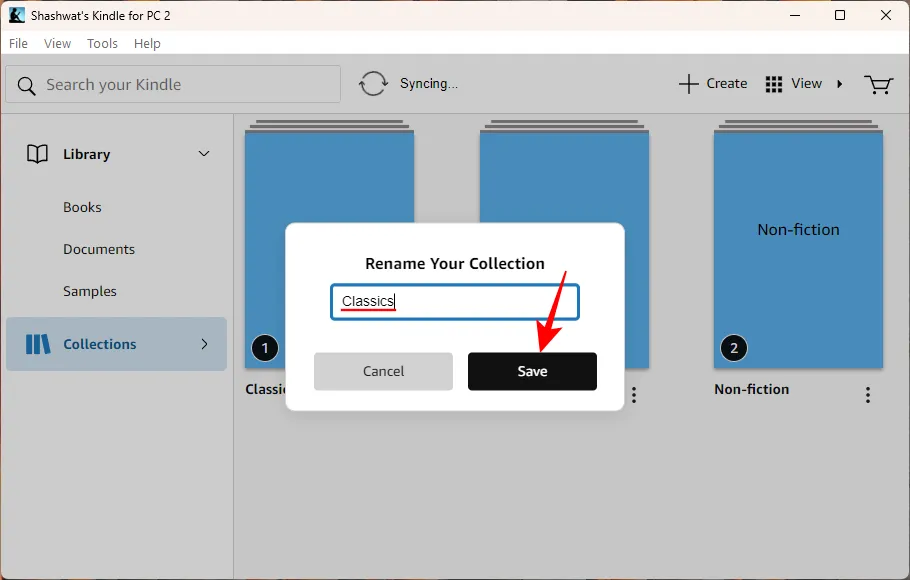
- コレクションを完全に削除するには、削除オプションをクリックします。
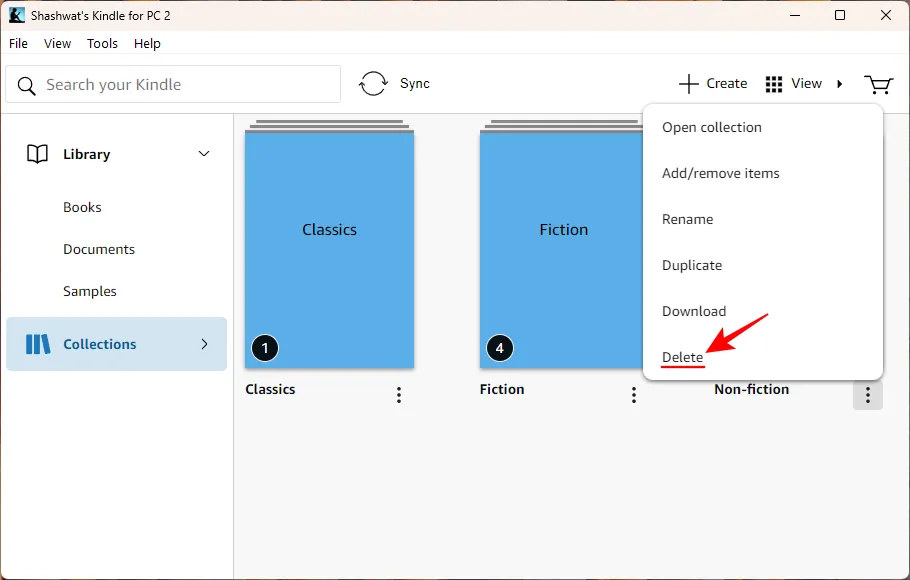
- [削除もう一度クリックして確認します。
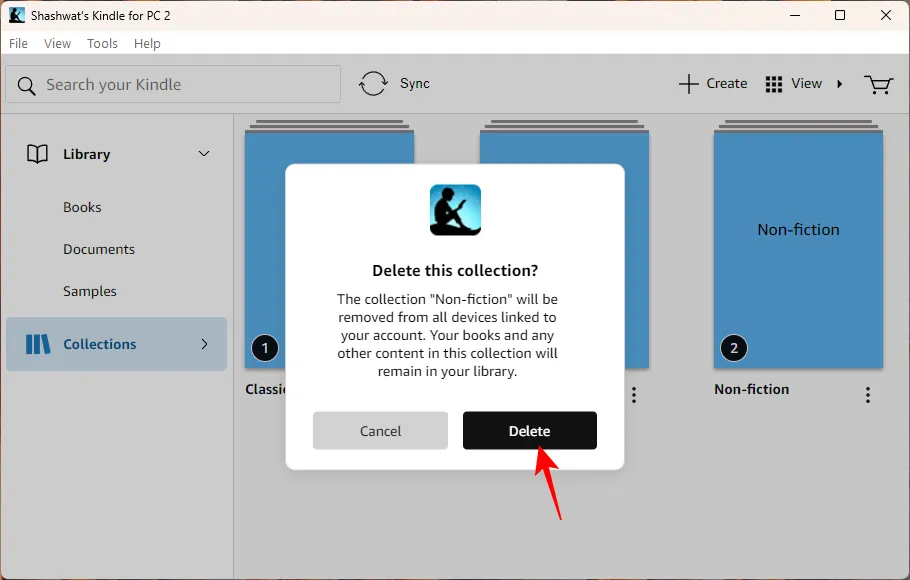
- または、「コレクション」の横にある小さな矢印をクリックして、サイドペインの「コレクション」タブを展開します。
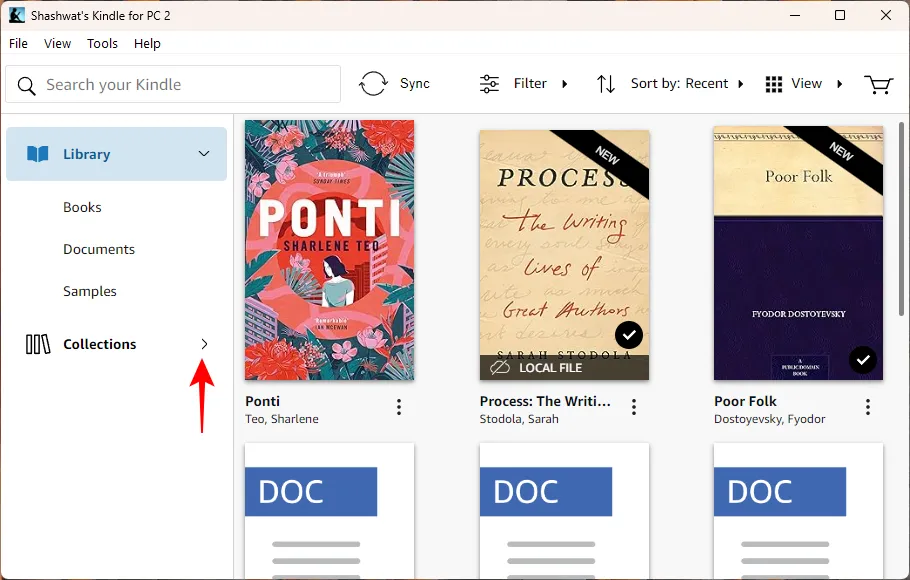
- 次にコレクションを右クリックし、名前の変更 または 削除
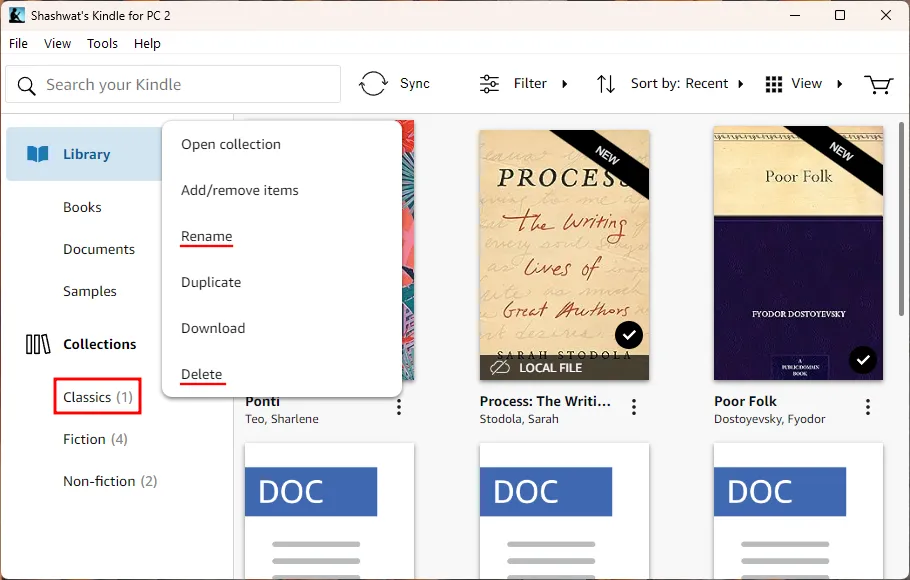
方法3:スマートフォンのKindleアプリで
Kindle スマートフォン アプリからコレクションの名前を変更または削除する方法は次のとおりです。
ショートガイド
Kindle アプリを起動し、ライブラリ に移動し、3 本の水平線 (表示) オプション) を選択し、コレクション を選択します。次に、コレクションを長押しし、編集ボタン (鉛筆アイコン) を選択して名前を変更するか、削除ボタン (ゴミ箱アイコン) を選択してコレクションを削除します。
GIFガイド
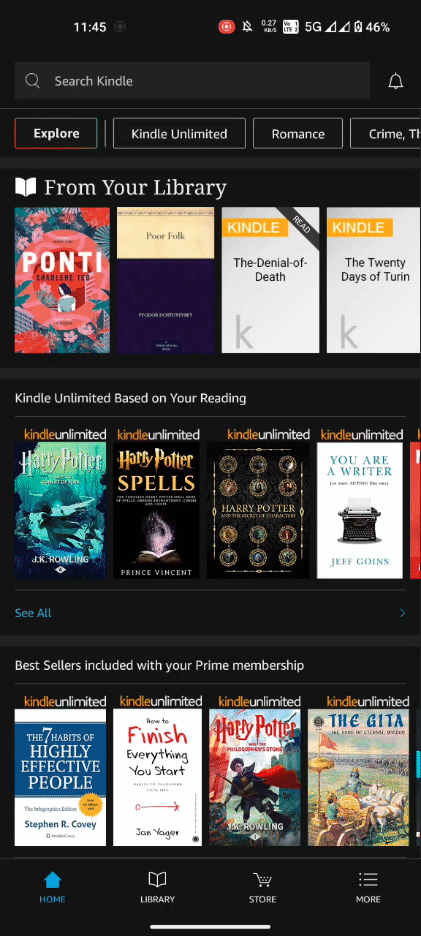
ステップバイステップガイド
- Kindle アプリを開き、下部にあるライブラリをタップし、右上隅にある3本の水平線をタップします。あ>


- コレクションを選択し、コレクションを長押しして強調表示します。


- 名前を変更するには、右上隅にある鉛筆アイコンをタップしてコレクションの名前を変更し、名前変更を選択します。あ>


- コレクションを削除するには、右上隅にあるゴミ箱アイコンをタップし、削除をタップして確認します。


方法 4: Amazon.com で
Amazon のウェブサイト自体からコレクションを変更することもできます。その方法は次のとおりです。
ショートガイド
Amazon.com にアクセスし、[アカウントとアカウント] にカーソルを合わせます。 [リスト] をクリックし、コンテンツとデバイスの管理を選択します。 「表示」をクリックして「コレクション」を選択します。コレクションの横にあるコレクションの名前を変更またはコレクションを削除をクリックして実行します。そう
GIFガイド
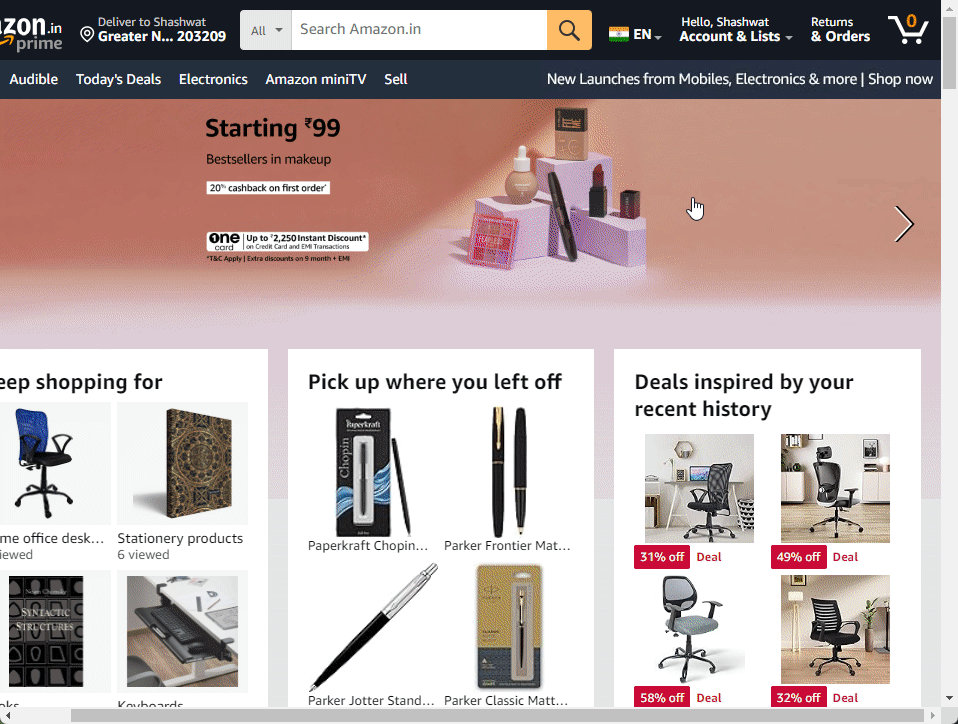
ステップバイステップガイド
- Amazon.com に移動し、[アカウントとアカウント] にカーソルを合わせます。 [リスト] をクリックし、コンテンツとデバイスの管理を選択します。

- [コンテンツ] タブで、表示 をクリックします。
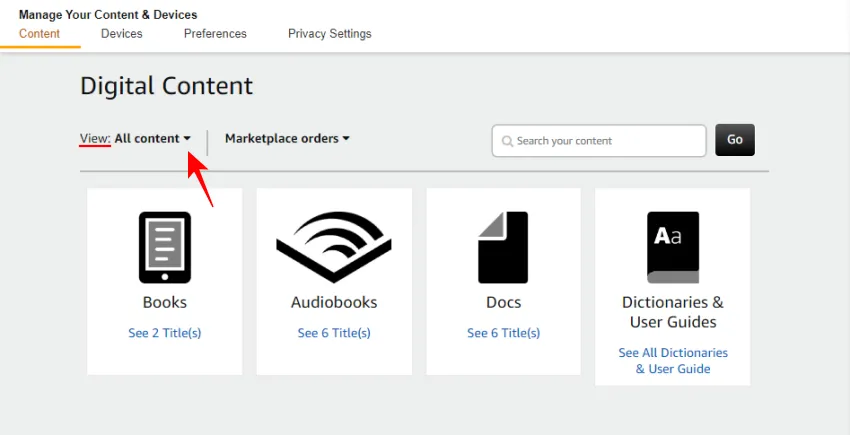
- コレクションを選択します。
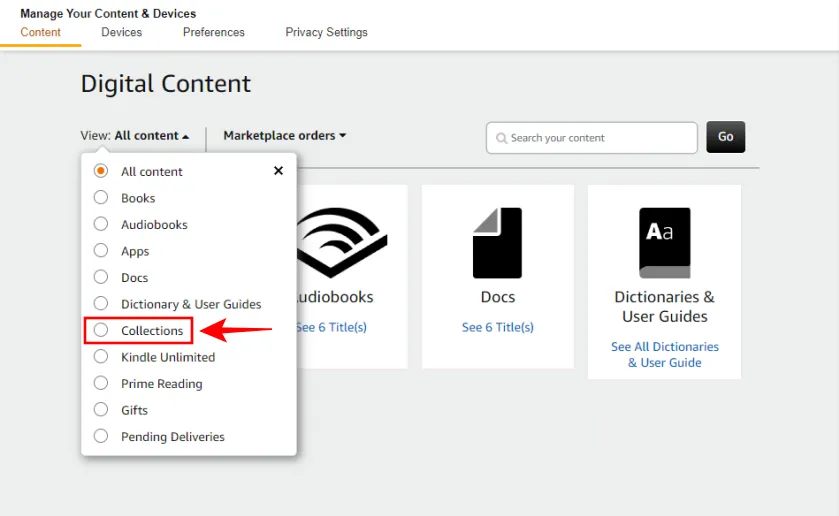
- コレクションの名前を変更するには、その横にあるコレクションの名前を変更をクリックします。
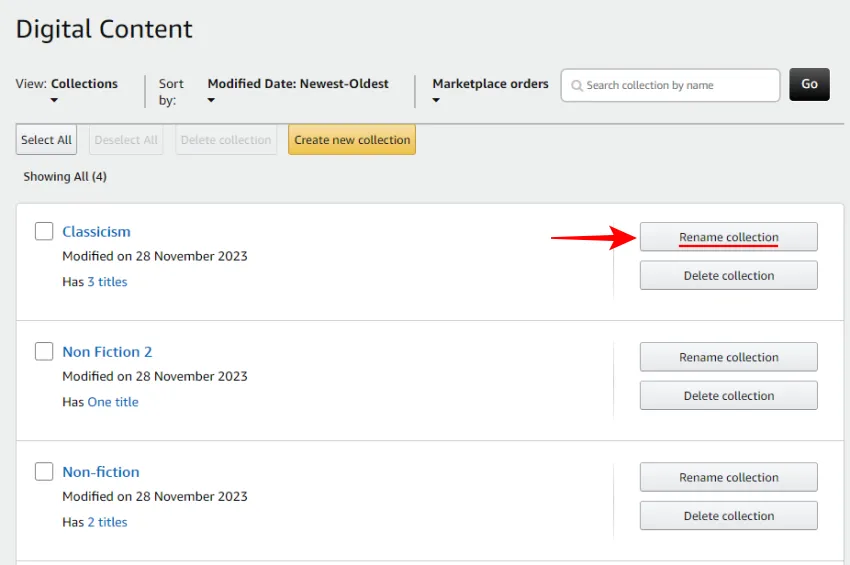
- 新しい名前を入力し、コレクションの名前を変更をクリックします。
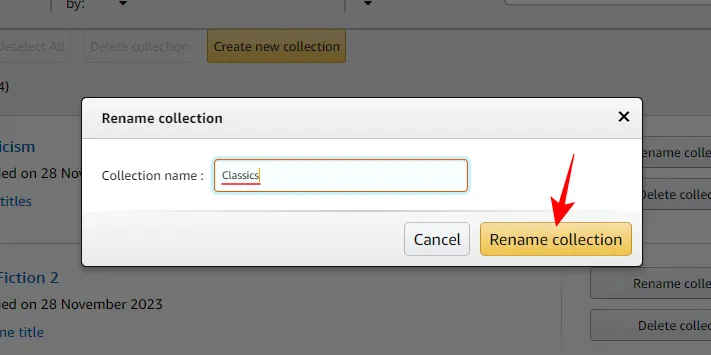
- コレクションを削除するには、その横にあるコレクションを削除をクリックします。
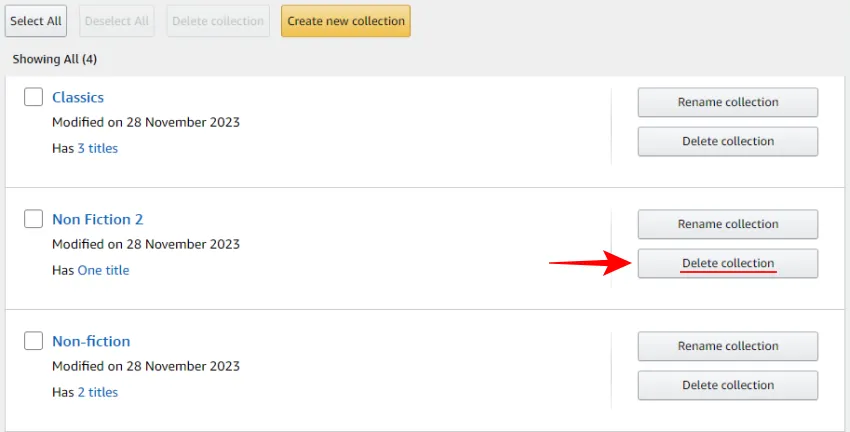
- [コレクションを削除] をクリックして確認します。
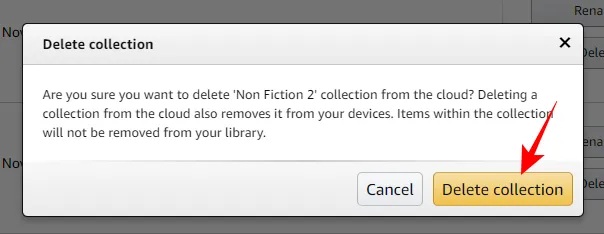
- 複数のコレクションをまとめて削除するには、コレクションの横にあるチェックボックスをオンにして、上部にあるコレクションを削除をクリックします。
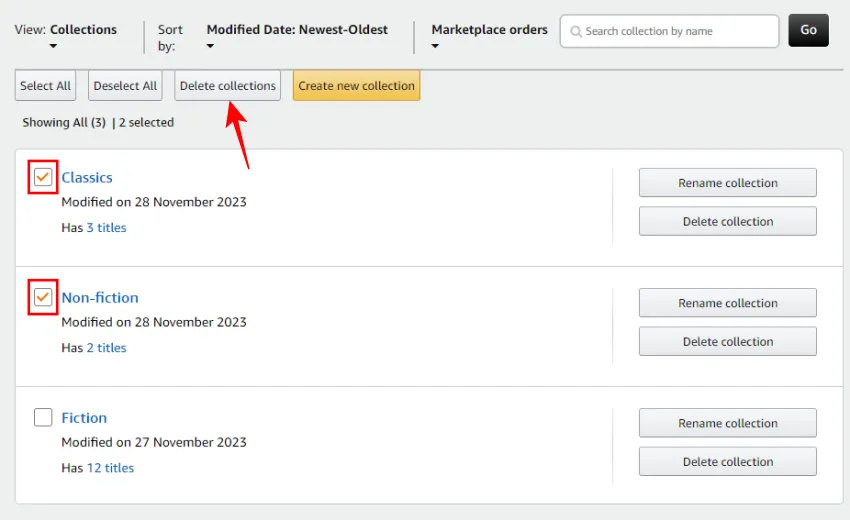
- 削除を確認します。
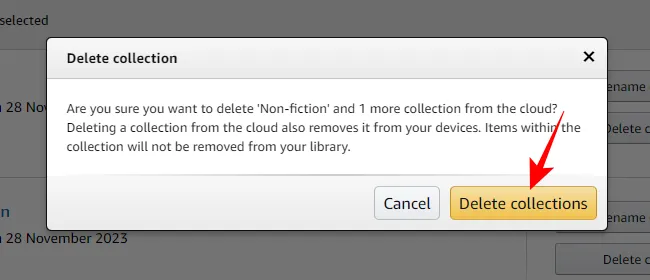
よくある質問
Kindle でのコレクションの名前変更と削除に関してよくある質問をいくつか見てみましょう。
Kindle コレクションを削除すると本も削除されますか?
いいえ、Kindle コレクションを削除しても書籍は削除されません。組織フォルダーが削除されるだけで、書籍は Kindle クラウド ライブラリに残ります。
1 つの本を複数の Kindle コレクションの一部にすることはできますか?
はい、どの電子書籍も複数の Kindle コレクションの一部にすることができます。
「未収集」の Kindle コレクションに変更を加えることができないのはなぜですか?
「未収集」の Kindle コレクションは、コレクションに含まれていない書籍を収容するために自動的に作成されます。これは、孤立した書籍を混雑させずに「コレクション」ページを表示する唯一の方法であるため、変更できません。すべての書籍が 1 つ以上のコレクションの一部である場合、「未収集」コレクションは表示されなくなります。
私の変更が他の Kindle デバイスに反映されないのはなぜですか?
Kindle ライブラリ (コレクションを含む) に加えられた変更は、デバイス間で自動的に同期されます。反映されない場合は、必ずライブラリの「同期」ボタンをクリックして強制的に同期してください。
Kindle のコレクションは決まったものではありません。名前を変更したり、ブックを追加および削除したり、コレクションを完全に削除したりできます。このガイドがあなたのお役に立てば幸いです。次回まで!


コメントを残す